AdoptOpenJDKを使う
OracleのJavaが有料化されたことについては、昨年以下を書いた。
しかし、この一年ほどで事情は少々違ってきているようだ。
Javaの選択肢
OracleのJavaは条件付きで無料で使える
OracleのJavaも今後も無料で使える。ただし、条件があり、
- 個人使用の場合
- 開発目的の場合
したがって、業務ではなく個人として使うとか、Javaプログラムの開発を行う等の目的については、今後も自由にダウンロードして使える。
しかし、業務用としてOracle Javaを使うには、当然ライセンス料金を払わねばならない。
OpenJDKプロジェクトは一般ユーザ向けではない
オープンソースとしてのJavaは、基本的にhttp://openjdk.java.net/に集約されており、これは完全に自由に使える。
しかし、インストーラが含まれておらず、一般ユーザが使うのには不向きだ。
AdoptOpenJDKで決まりか?
このOpenJDKプロジェクトのコードを使用して、Oracle Javaと同じようにインストーラ付のパッケージを提供しているところがいくつかあるようだが、おそらくその決定版となるのがAdoptOpenJDKであるように思う。
ここには、IBM、Microsoft、Azul Systems等の企業も参加しているようで、信頼性も十分ある。
AdoptOpenJDKをインストールしてみる
AdoptOpenJDKをインストールしてみる。対象はWindows7 64ビットだ。https://adoptopenjdk.net/に行くと、自動的にWindows 64ビットと認識されている。
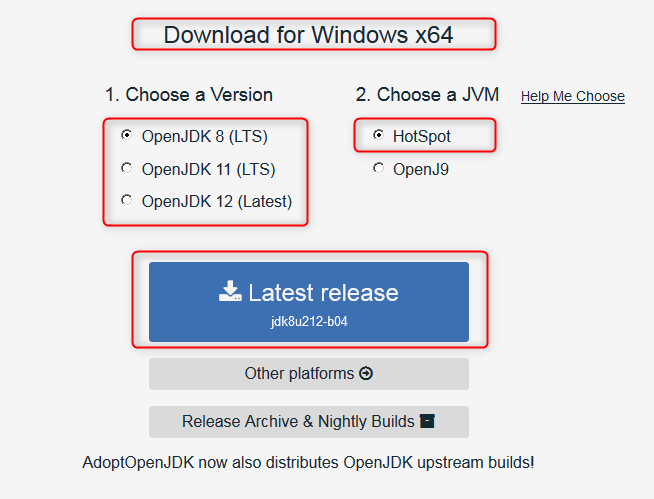
Java8、Java11、Java12のいずれかが選択できる。右側の選択肢にHotSpotかOpenJ9とあるが、Oracle Javaとの互換性を最大限維持したければ、HotSpotを選択する。
※2019/9/25追加:既にJava13がリリースされている。現在の画面は以下になる。
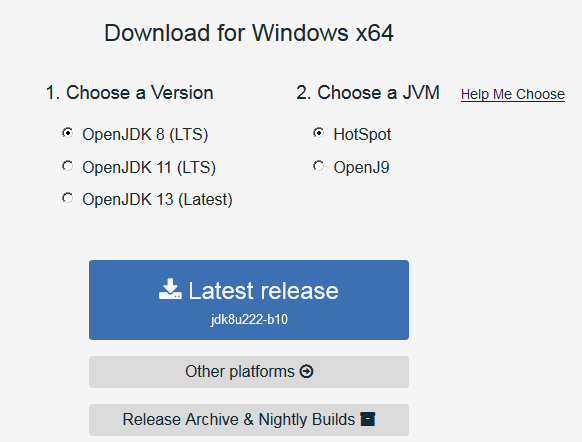
※Java9、 Java10が無い理由だが、想像するにモジュールシステムがJava11で若干修正されたからだ。つまり、Java9でモジュールシステムという大掛かりな変更が導入され、それがJava11で修正されたため、選択肢としてはJava8かあるいはJava11以降で良いということだろう。
今回は、Java12を選択した。ダウンロードされるのは「OpenJDK12U-jdk_x64_windows_hotspot_12.0.1_12.msi」というファイルになる。
インストールは簡単だ。以下の画面になる。
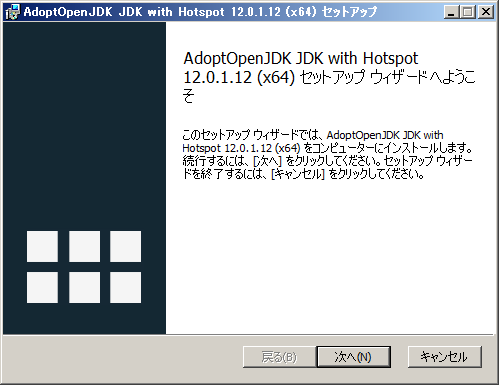
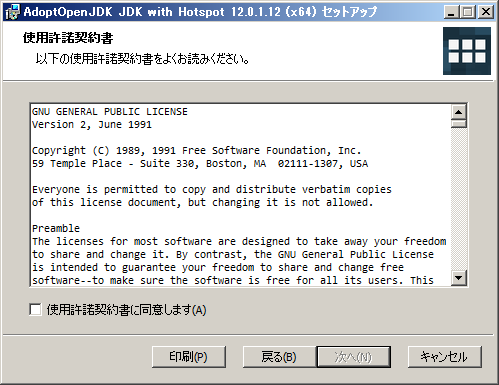
以下はデフォルトで良いだろう。つまり、
- Add to PATH:PATH環境変数にコマンドパスを設定する
- Associate .jar:.jarファイルをダブルクリックしたときに、このJavaのjavawを呼び出す
- set JAVA_HOME variable:JAVA_HOME環境変数にセットする(不要なので今回はしない)
- JavaSoft(Oracle) registry…:Oracleの使っているレジストリキーも書き換える(不要と思われるのでしない)
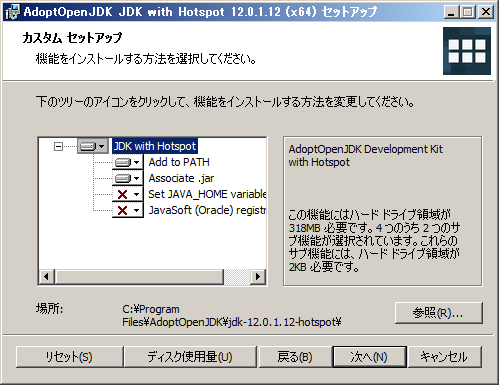
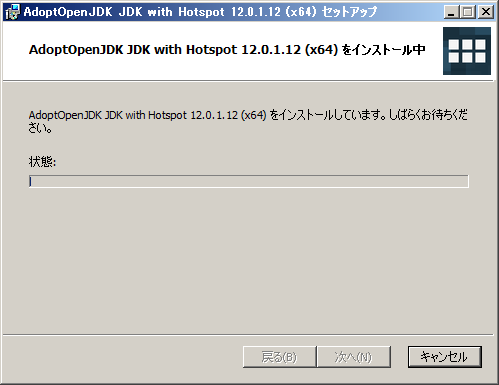
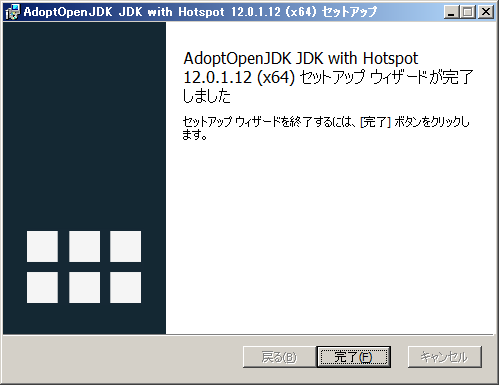
インストール場所と設定状態
Oracle Javaのインストール場所は、
C:\Program Files\Java\jdk1.8.0_112
のようなものだったが、これとはインストール場所が異なる。今回の場合
C:\Program Files\AdoptOpenJDK\jdk-12.0.1.12-hotspot
になる。
PATH変数も設定されている。以下はRapid Environment Editorで表示したところだ。
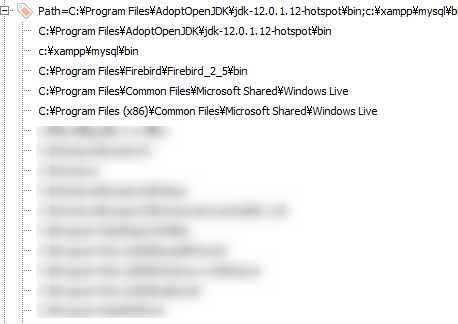
.jarファイルダブルクリック時のjavaw呼び出しも設定されている。以下はFileTypesManで表示したものだ。
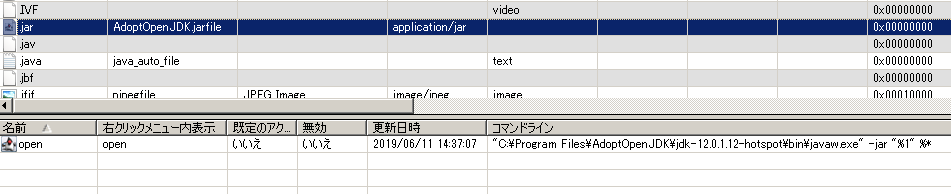
すなわち、一般ユーザとしては、ほぼ何も考えずに上記のインストール操作を行えば良いことになる。
システムプロパティ
実際に実行し、各種システムプロパティを表示してみると以下になる。
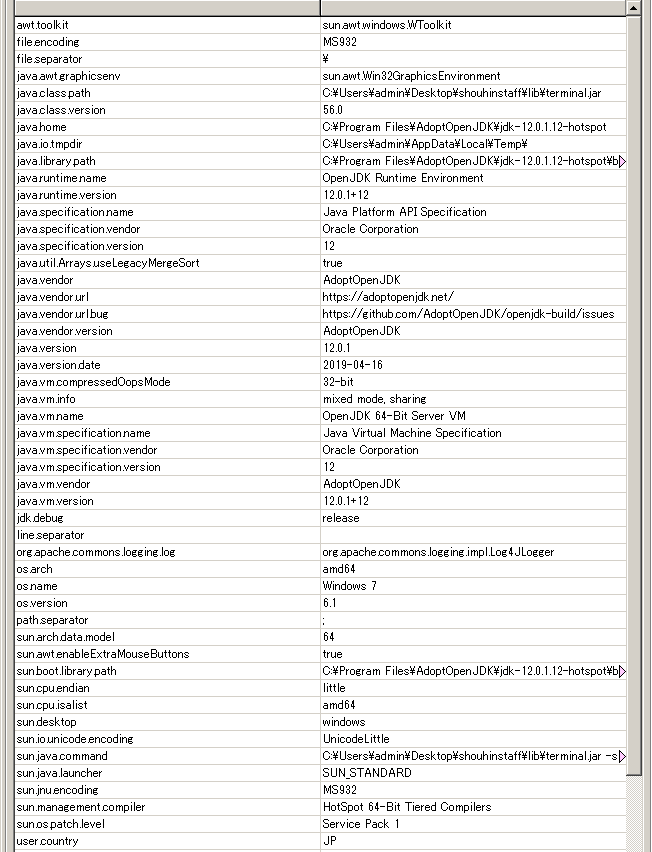
参考
以下を参考とした。
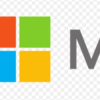







ディスカッション
コメント一覧
まだ、コメントがありません